Azure Synapse Analytics (SQL DW)
สรุป
| รายการ | คำอธิบาย |
|---|---|
| สถานะการเผยแพร่ | ความพร้อมใช้งานทั่วไป |
| ผลิตภัณฑ์ | Excel Power BI (แบบจําลองความหมาย) Power BI (กระแสข้อมูล) ผ้า (กระแสข้อมูลรุ่น 2) Power Apps (กระแสข้อมูล) Dynamics 365 Customer Insights การบริการด้านการวิเคราะห์ |
| ชนิดการรับรองความถูกต้องที่ได้รับการสนับสนุน | ฐานข้อมูล (Power BI Desktop, Excel) บัญชี Microsoft (ทั้งหมด) พื้นฐาน (บริการออนไลน์) บริการหลัก |
| เอกสารอ้างอิงฟังก์ชัน | Sql.Database Sql.Databases |
หมายเหตุ
ชนิดการรับรองความถูกต้องแบบโครงร่างสําคัญของบริการไม่ได้รับการสนับสนุนเมื่อใช้เกตเวย์ข้อมูลภายในองค์กรหรือเกตเวย์ข้อมูลเครือข่ายเสมือน (VNet)
หมายเหตุ
ความสามารถบางอย่างอาจมีอยู่ในผลิตภัณฑ์เดียว แต่ไม่ใช่อย่างอื่นเนื่องจากตารางเวลาการปรับใช้และความสามารถเฉพาะของโฮสต์
ข้อกำหนดเบื้องต้น
ตามค่าเริ่มต้น Power BI ติดตั้งโปรแกรมควบคุม OLE DB สําหรับ Azure Synapse Analytics (SQL DW) อย่างไรก็ตาม สําหรับประสิทธิภาพที่ดีที่สุด เราขอแนะนําให้ลูกค้าติดตั้ง SQL Server Native Client ก่อนใช้ตัวเชื่อมต่อ Azure Synapse Analytics (SQL DW) SQL Server Native Client 11.0 และ SQL Server Native Client 10.0 ได้รับการสนับสนุนในเวอร์ชันล่าสุด
รองรับความสามารถแล้ว
- นำเข้า
- DirectQuery (แบบจําลองความหมายของ Power BI)
- ตัวเลือกขั้นสูง
- คําสั่งหมดเวลาเป็นนาที
- คําสั่ง SQL แบบเนทีฟ
- คอลัมน์ความสัมพันธ์
- นำทางโดยใช้ลำดับชั้นแบบเต็ม
- การสนับสนุนการเฟลโอเวอร์ของ SQL Server
- เปิดใช้งานการพับข้ามฐานข้อมูล
เชื่อมต่อไปยัง Azure Synapse Analytics (SQL DW) จาก Power Query Desktop
เมื่อต้องการทําการเชื่อมต่อจาก Power Query Desktop:
เลือกตัวเลือก Azure Synapse Analytics SQL ในการเลือกตัวเชื่อมต่อ
ในกล่องโต้ตอบฐานข้อมูล SQL Server ที่ปรากฏขึ้น ให้ใส่ชื่อของเซิร์ฟเวอร์และฐานข้อมูล (ไม่บังคับ) ใน
TestAzureSQLServerตัวอย่างนี้คือชื่อเซิร์ฟเวอร์และAdventureWorks2012เป็นฐานข้อมูล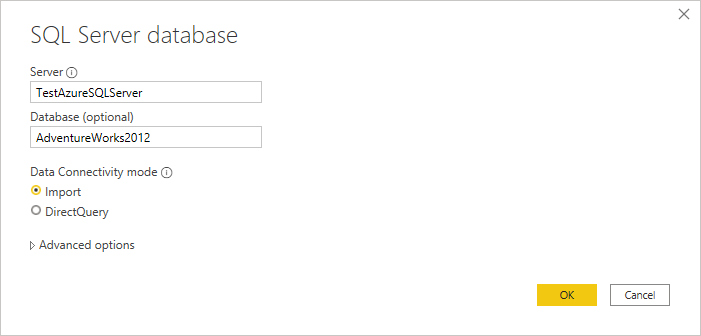
เลือกโหมดการเชื่อมต่อข้อมูล นําเข้า หรือ DirectQuery
นอกจากนี้ คุณยังสามารถเลือกและใส่ตัวเลือกขั้นสูงที่จะปรับเปลี่ยนคิวรีการเชื่อมต่อ เช่น การหมดเวลาของคําสั่งหรือคิวรีดั้งเดิม (คําสั่ง SQL) ข้อมูลเพิ่มเติม:เชื่อมต่อการใช้ตัวเลือกขั้นสูง
เลือก ตกลง
ถ้าคุณกําลังเชื่อมต่อกับฐานข้อมูลนี้เป็นครั้งแรก ให้เลือกชนิดการรับรองความถูกต้อง ใส่ข้อมูลประจําตัวของคุณ และเลือกระดับที่จะใช้การตั้งค่าการรับรองความถูกต้อง จากนั้นเลือกเชื่อมต่อ
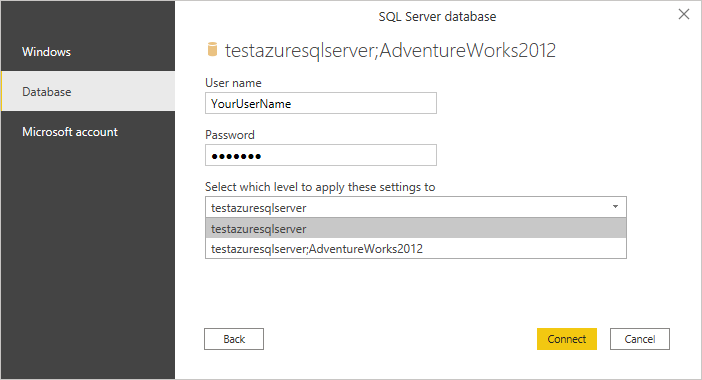
หมายเหตุ
แม้ว่าชนิดการรับรองความถูกต้องของ Windows จะแสดงขึ้นแต่ Azure Synapse Analytics SQL ไม่สนับสนุนชนิดการรับรองความถูกต้องของ Windows ใช้ฐานข้อมูลหรือชนิดการรับรองความถูกต้องของบัญชี Microsoft
สําหรับข้อมูลเพิ่มเติมเกี่ยวกับวิธีการรับรองความถูกต้อง ไปที่การรับรองความถูกต้องด้วยแหล่งข้อมูล
ในตัวนําทาง ให้เลือกข้อมูลฐานข้อมูลที่คุณต้องการ จากนั้นเลือก โหลด เพื่อโหลดข้อมูลหรือ แปลงข้อมูล เพื่อแปลงข้อมูลในตัวแก้ไข Power Query ต่อไป
เชื่อมต่อไปยัง Azure Synapse Analytics (SQL DW) จาก Power Query Online
เมื่อต้องการทําการเชื่อมต่อจาก Power Query ออนไลน์:
เลือกตัวเลือก Azure Synapse Analytics (SQL DW) ในการเลือกตัวเชื่อมต่อ
ในกล่องโต้ตอบ Azure Synapse Analytics (SQL DW) ที่ปรากฏขึ้น ให้ใส่ชื่อของเซิร์ฟเวอร์และฐานข้อมูล (ไม่บังคับ) ใน
testazuresqlserverตัวอย่างนี้คือชื่อเซิร์ฟเวอร์และAdventureWorks2012เป็นฐานข้อมูล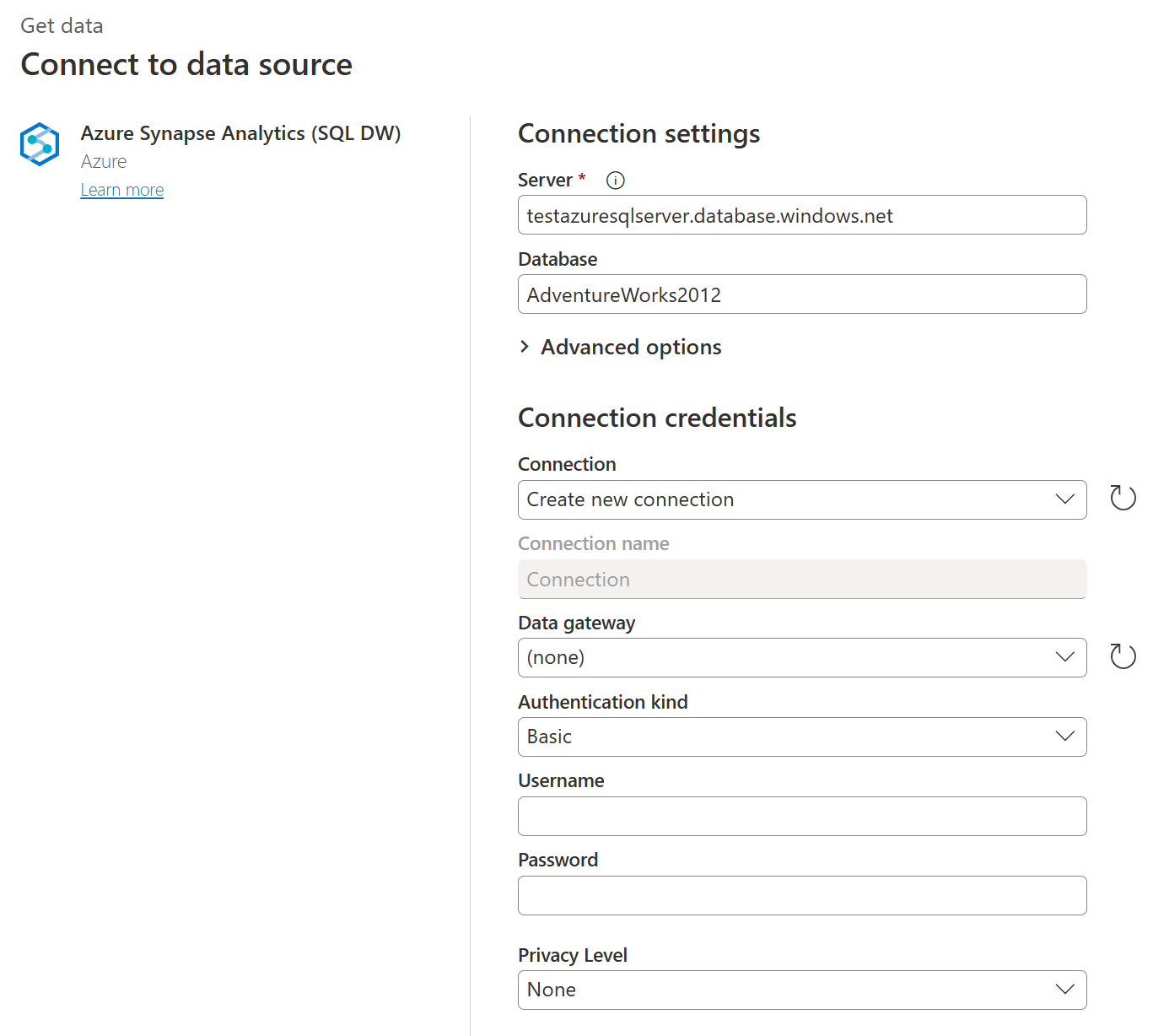
นอกจากนี้ คุณยังสามารถเลือกและใส่ตัวเลือกขั้นสูงที่จะปรับเปลี่ยนคิวรีการเชื่อมต่อ เช่น การหมดเวลาของคําสั่งหรือคิวรีดั้งเดิม (คําสั่ง SQL) ข้อมูลเพิ่มเติม:เชื่อมต่อการใช้ตัวเลือกขั้นสูง
ถ้าคุณกําลังเชื่อมต่อกับฐานข้อมูลนี้เป็นครั้งแรก ให้เลือกชนิดการรับรองความถูกต้องและป้อนข้อมูลประจําตัวของคุณ
เลือก ถัดไป เพื่อดำเนินการต่อ
ในตัวนําทาง เลือกข้อมูลที่คุณต้องการ จากนั้นเลือกแปลงข้อมูล
เชื่อมต่อโดยใช้ตัวเลือกขั้นสูง
ทั้ง Power Query Desktop และ Power Query Online มีชุดของตัวเลือกขั้นสูงที่คุณสามารถเพิ่มลงในคิวรีของคุณได้ถ้าจําเป็น
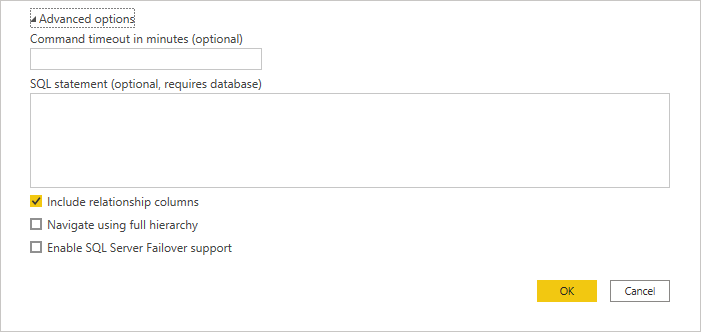
ตารางต่อไปนี้แสดงรายการของตัวเลือกขั้นสูงทั้งหมดที่คุณสามารถตั้งค่าใน Power Query Desktop และ Power Query Online
| ตัวเลือกขั้นสูง | คำอธิบาย |
|---|---|
| คําสั่งหมดเวลาเป็นนาที | ถ้าการเชื่อมต่อของคุณใช้เวลานานกว่า 10 นาที (การหมดเวลาตามค่าเริ่มต้น) คุณสามารถป้อนค่าอื่นเป็นนาทีเพื่อให้การเชื่อมต่อเปิดได้นานขึ้น |
| SQL statement | สําหรับข้อมูล ไปที่ นําเข้าข้อมูลจากฐานข้อมูลโดยใช้คิวรีฐานข้อมูลดั้งเดิม |
| รวมคอลัมน์ความสัมพันธ์ | ถ้าเลือก จะมีคอลัมน์ที่อาจมีความสัมพันธ์กับตารางอื่น ถ้ากล่องนี้ถูกล้างคุณจะไม่เห็นคอลัมน์เหล่านั้น |
| นำทางโดยใช้ลำดับชั้นแบบเต็ม | ถ้าเลือกตัวนําทางจะแสดงลําดับชั้นที่สมบูรณ์ของตารางในฐานข้อมูลที่คุณกําลังเชื่อมต่อ ถ้าล้างตัวนําทางจะแสดงเฉพาะตารางที่มีคอลัมน์และแถวที่มีข้อมูล |
| เปิดใช้งานการสนับสนุน SQL Server Failover | ถ้าเลือกไว้ เมื่อโหนดในกลุ่มการเฟลโอเวอร์ Azure SQL ไม่พร้อมใช้งาน Power Query จะย้ายจากโหนดนั้นไปยังอีกโหนดหนึ่งเมื่อเกิดการเฟลโอเวอร์ ถ้าล้างข้อมูล จะไม่มีการเฟลโอเวอร์เกิดขึ้น |
| เปิดใช้งานการพับข้ามฐานข้อมูล | ตัวเลือกนี้จะพร้อมใช้งานใน Power Query Online เท่านั้น |
เมื่อคุณเลือกตัวเลือกขั้นสูงที่คุณต้องการแล้ว ให้เลือก ตกลง ใน Power Query Desktop หรือ ถัดไป ใน Power Query Online เพื่อเชื่อมต่อกับ Azure Synapse Analytics
การแก้ไขปัญหา
คอลัมน์ Always Encrypted
Power Query ไม่สนับสนุนคอลัมน์ 'Always Encrypted'
คำติชม
เร็วๆ นี้: ตลอดปี 2024 เราจะขจัดปัญหา GitHub เพื่อเป็นกลไกคำติชมสำหรับเนื้อหา และแทนที่ด้วยระบบคำติชมใหม่ สำหรับข้อมูลเพิ่มเติม ให้ดู: https://aka.ms/ContentUserFeedback
ส่งและดูข้อคิดเห็นสำหรับ